安卓设备上创建自己的WhatsApp 贴纸
2015年1月下旬,Koum在其Facebook页面上宣布, WhatsApp正式通过名为WhatsApp Web的网页客户端在PC端推出:“我们的网页客户端只是您手机的扩展:网页浏览器会镜像您移动设备上的对话和消息——这意味着您的所有消息仍会保留在手机上”。
截至2015年1月21日,桌面版仅适用于安卓、黑莓和Windows Phone用户。后来,它还增加了对iOS、诺基亚Series 40和诺基亚S60(Symbian)的支持。
此前,WhatsApp用户的手机必须连接到互联网才能使用浏览器应用程序,但自2021年10月更新以来,情况已不再如此。除Internet Explorer外,所有主流桌面浏览器均受支持。
WhatsApp Web的用户界面基于默认的安卓界面,可通过web.whatsapp.com访问。用户通过移动 WhatsApp 应用程序 扫描个人二维码后即可获得访问权限。
WhatsApp 是全球使用最广泛的即时通讯应用之一,它内置的贴纸功能已成为对话中不可或缺的一部分。无论是传达情感、为对话增添趣味,还是在特定场合提供更具表现力的选项,贴纸都能显著提升用户体验。对于安卓用户,WhatsApp 不仅提供预制贴纸,还提供创建自定义静态贴纸的功能。然而,WhatsApp 并不提供原生的自定义贴纸创建功能,迫使用户不得不借助第三方应用。本文为安卓用户提供了一份详细的指南,指导他们如何使用 WhatsApp 创建静态贴纸并将其导入 WhatsApp。
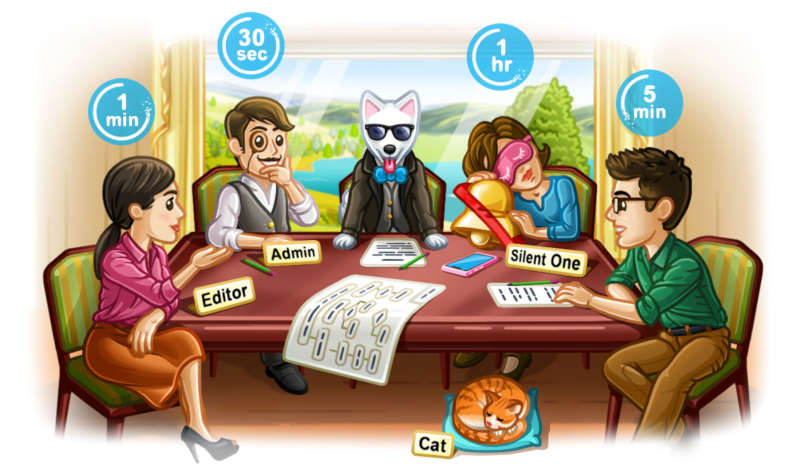
WhatsApp 于 2018 年推出了贴纸功能。除了官方下载外,用户还可以通过其他移动应用程序创建和添加贴纸。2020 年 7 月,WhatsApp 推出了动态贴纸功能。
WhatsApp 使用移动网络或 Wi-Fi 发送消息,并通过开放的 XMPP 协议使用 TCP 端口 5222 进行数据传输。
一、WhatsApp贴纸的要求和基本概念
在创建自定义静态贴纸之前,务必了解 WhatsApp 对贴纸的基本要求和概念。以下是一些需要了解的关键点:WhatsApp 网页版
贴纸格式:WhatsApp支持 PNG 格式的静态贴纸文件。由于 PNG 文件支持透明背景,您可以创建没有背景的精美贴纸。
尺寸要求:建议每张贴纸尺寸为 512 x 512 像素,文件大小限制为 100 KB。合适的尺寸可确保贴纸显示清晰,并减少存储空间占用。
文件数量:WhatsApp 要求贴纸包至少包含三张贴纸。用户可以根据需要创建多个贴纸,并将它们组合成一个贴纸包。
风格:自定义贴纸可以是您选择的图像,例如自拍、插图、表情符号、卡通人物,甚至是您选择的图形设计。
兼容性:安卓和 iOS 设备均支持下载和使用自定义贴纸。不过,不同设备提供的贴纸包可能存在差异,因此请与您的朋友确认兼容性。
2. 如何在 Android 上创建静态WhatsApp贴纸?
在 Android 上创建静态 WhatsApp 贴纸通常需要使用第三方应用。下面,我们将以 WhatsApp 贴纸制作器为例,讲解相关步骤。
2.1 下载并安装 WhatsApp 贴纸制作器
WhatsApp 贴纸制作器是一款专为创建 WhatsApp 贴纸而设计的应用。它允许您从图片中提取、裁剪和创建贴纸。凭借其直观的界面和丰富的编辑功能,它成为 Android 用户创建 WhatsApp 贴纸的首选工具。
指示 :
打开 Google Play 商店并搜索“Sticker Maker for WhatsApp”。
单击“下载并安装”,然后打开应用程序。
安装完成后,会出现一个简单的界面。点击“创建贴纸包”按钮即可开始创建贴纸。
2.2 创建贴纸包
打开应用程序后,点击“创建贴纸包”。
为您的贴纸包命名,例如“我的自定义贴纸包”,然后单击“创建”。
然后点击“添加贴纸”按钮,进入贴纸编辑界面。
2.3 选择和编辑图像
贴纸制作器允许您从设备内存中选择现有图片,或直接拍摄照片作为贴纸来源。编辑图片的方法如下:
选择图像:单击“添加图像”按钮,从图库中选择所需的照片,或使用手机相机拍摄一张新照片。
裁剪图片:选择图片后,应用会自动切换到裁剪模式。您可以用手指调整裁剪框,去除图片中不需要的区域。调整后的图片将自动调整为 512 x 512 像素的尺寸。
背景去除:如果您想为贴纸添加透明背景,可以使用应用的背景去除工具。点击“去除背景”按钮,贴纸制作器将自动识别图片中的主要对象并去除背景,只留下人物或主体。
图像调整:如果您想编辑图像(例如,旋转、调整亮度、对比度等),应用程序中提供这些功能,可让您根据需要进行微调。
2.4 添加文本和装饰
想要个性化你的贴纸,你可以添加文字、表情符号或其他装饰元素。操作方法如下:
添加文字:点击“文字”按钮,为贴纸添加文字。你可以选择各种字体、字号、颜色等,自定义文字样式。
添加表情符号:贴纸制作器还允许您在贴纸中添加表情符号。您可以从表情库中选择,包括笑脸、动物、爱心等等。
添加其他装饰:该应用程序还提供其他图形装饰,让您的创造力尽情发挥。
2.5 保存你的贴纸并准备上传
编辑完成后,点击右上角的“保存”按钮即可保存您的贴纸。您已创建一张静态贴纸。如果您已创建多张贴纸,可以继续创建和编辑更多贴纸,但请确保每包贴纸至少包含三张。
3. 将自定义贴纸导入WhatsApp
在 Sticker Maker 中创建并保存贴纸后,下一步是将这些自定义贴纸导入 WhatsApp 以便在聊天中使用它们。
3.1 向 WhatsApp 添加贴纸包
创建贴纸后,点击“添加到 WhatsApp”。
应用程序会提示您确认是否将贴纸包添加到 WhatsApp。点击“确认”。
请等待片刻,您的贴纸包将下载到 WhatsApp。
3.2 在 WhatsApp 中使用贴纸
打开 WhatsApp 并加入聊天。
点击输入框旁边的表情符号按钮,即可进入表情符号和贴纸界面。
点击“贴纸”图标即可查看您刚刚导入的自定义贴纸包。
点击贴纸包,选择您最喜欢的贴纸,然后将其发送给您的朋友。
3.3 删除或编辑贴纸包
如果您不再需要某个贴纸包,可以按如下方式删除:
打开 WhatsApp,进入聊天并点击表情符号按钮。
点击“贴纸”图标,找到您想要删除的贴纸包。
长按贴纸包。此时会出现“删除”选项。点击即可删除贴纸包。
四、其他推荐的Android应用
除了WhatsApp贴纸制作器之外,安卓设备上还有其他应用可以让你创建自定义 WhatsApp 贴纸。以下是一些推荐的应用:
4.1 Sticker.ly
Sticker.ly 是一款功能强大的贴纸制作应用,提供丰富的模板和编辑工具。使用 Sticker.ly 轻松创建静态和动态贴纸,并搜索和下载其他用户创建的贴纸包。
下载并安装 Sticker.ly 应用程序。
创建自定义贴纸包、上传您自己的图像或使用 Sticker.ly 提供的模板。
只需在应用程序中轻轻一点,即可将贴纸包直接导入 WhatsApp。
4.2 PicsArt
PicsArt 是一款热门的图片编辑应用。除了基本功能外,它还允许您使用自己的图片创建 WhatsApp 贴纸。使用 PicsArt,您可以创建更精致、更专业的贴纸。
使用 PicsArt 编辑和创建您的贴纸(确保尺寸为 512 x 512 像素)。
将图像导出并保存为 PNG,然后将其导入 Sticker Maker。
4.3 Canva
Canva 是一款热门的在线设计工具。它主要用于制作海报、社交媒体封面等,也支持创建 WhatsApp 贴纸。Canva 提供各种创意模板和设计元素,非常适合创建自定义贴纸。
在 Canva 中创建自定义设计(512 x 512 像素)。
编辑设计并将其导出为 PNG。
将其导入 Sticker Maker 进行进一步处理。
五、如何管理和分享自定义贴纸
自定义贴纸不仅可以用于私人对话,还可以分享给好友,让更多人欣赏您的创意贴纸。
5.1 管理贴纸包
在 WhatsApp 中,打开对话,点击表情符号按钮,然后访问贴纸选项。
点击您想要使用的贴纸包,查看和管理已安装的贴纸包。
删除不必要的贴纸包以保持贴纸库清洁。
5.2 分享贴纸包
要与好友分享你的自定义贴纸包,只需在聊天中发送即可。好友收到后,WhatsApp 会自动邀请他们下载并使用。
六、总结
创建自定义 WhatsApp 贴纸是一个充满乐趣和创意的过程,可以为您的对话增添个性和乐趣。借助 WhatsApp 贴纸制作器等第三方应用,Android 用户可以轻松创建和导入静态贴纸。无论您是创建自定义表情符号、卡通人物还是创意图形,您都可以自由创作,享受贴纸创作的乐趣。
现在您已经了解了如何创建和导入自定义静态贴纸,我们希望本教程可以帮助您轻松创建自己的 WhatsApp 贴纸,让您的对话更加生动!








